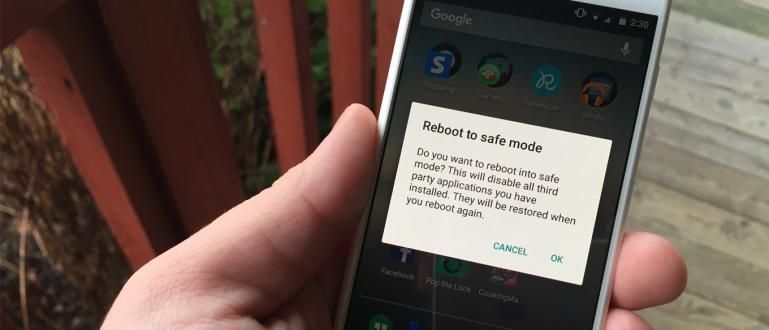Teie sisemälu hakkab tühjaks saama? Selgub, et MicroSD-d on võimalik sisemällu teisendada, teate küll! Meetod on ka väga lihtne.
Iga kord, kui laadite rakenduse alla, salvestatakse installimine loomulikult asukohta sisemälu. Piiratud sisemälu korral piirab teie vabadust asju salvestada ka teie mälumahu suurus.
MicroSD-kaardi abil saab aga kõike petta, kui teie nutitelefonil on pesa. Tegelikult lubab Google nüüd valida oma MicroSD-kaardi kaasaskantavat mälu või muutuda sisemälu osaks.
- 4 lihtsat viisi, kuidas MicroSD häkkimisest vabaks muuta
- Kuidas valida Androidi nutitelefoni jaoks õige MicroSD
- Kuidas paigaldada SIM-kaart ja Micro SD samaaegselt hübriidpesaga nutitelefoni
Kuidas muuta MicroSD sisemäluks
Kui teil on nutitelefon operatsioonisüsteemiga Android 6.0 Marshmallow või uuem, saate kasutada funktsioone, mis võivad teid aidata. teisendada MicroSD sisemällu. Hiljem käsitletakse MicroSD-d samamoodi nagu sisemälu.

See tähendab, et saate installige rakendusi ja salvestage rakenduste andmed selles mälus isegi rakendused, millel on vidin ja protsessi taustal. Seejärel, kui seate oma MicroSD-kaardi sisemällu, ei saa teised seadmed MicroSD-d lugeda.
Seekord jagab JalanTikus kuidas teisendada MicroSD sisemällu. Lihtsalt vaadake, poisid!
Kuidas muuta MicroSD sisemäluks Android-telefonide jaoks
Kui kavatsete MicroSD-d sisemällu teisendada, on esimene asi, millele peate tähelepanu pöörama MicroSD kvaliteet ise. Veenduge, et kasutatav mälu oleks piisava kiirusega SD-kaart, näiteks MicroSD klass 10.

Seda seetõttu, et kui kasutate odavat, kuid väikese kiirusega MicroSD-kaarti, takistab see teie mobiiltelefoni mälu lugemisprotsessi. See asi isegi aeglustada nutitelefoni sa tead!
Noh, nüüd läheme MicroSD sisemällu muutmise etappide juurde jah. Kõigepealt sisestage MicroSD, mida soovite teisendada, ja seejärel valige Seadistamine ja valige Kasuta sisemäluna.

Tuleb märkida, et pärast seda, kui olete otsustanud vahetada MicroSD sisemälu vastu, vormindab teie telefon teie MicroSD automaatselt ümber. Nii et kui on olulisi faile, teisaldage need kõigepealt.

Seejärel saate fotod, failid ja mõned rakendused teisaldada uusimasse mällu. Kuid kui soovite seda hiljem teha, pääsete sellele juurde kaudu Seaded > Salvestusruum ja USB, vali sõitateda, puuduta menüünuppja valige Andmete üleviimine.
 VAATA ARTIKLI
VAATA ARTIKLI Kuidas seda tühistada
Kui soovite meelt muuta ja soovite sisemäluks muutunud MicroSD-d vahetada kaasaskantavasse mällu tagasi, saate seda lihtsalt teha. Peate lihtsalt sisse logima Seaded > Salvestusruum ja USB.

Seejärel vajutage MicroSD mille soovite teisaldatavaks mäluks teisendada, puudutage menüünupp ja valige Vorminda kaasaskantavaks. See protsess kustutab MicroSD-kaardil oleva sisu. Nii lihtne eks?
See on kuidas teisendada MicroSD sisemällu. Tegelikult on see funktsioon tõesti hea neile, kellele meeldib installida palju rakendusi, kuid piiratud mäluga. See on aga probleem, kui kasutatav MicroSD ei ole väga kiire. Seetõttu pöörake enne selle funktsiooni kasutamist tähelepanu.